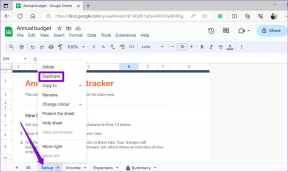Ret Startupinfo exe-systemfejl i Windows 10 – TechCult
Miscellanea / / April 07, 2023
Startupinfo.exe er en eksekverbar fil og er en en del af Advanced SystemCare-softwaren. Advanced SystemCare er et kraftfuldt ydeevne- og sikkerhedsværktøj til Windows-computere. Softwaren giver brugerne avanceret all-around sikkerhed fra antivirus, malware, ransomware og andre sådanne trusler; det forbedrer også systemets ydeevne. Mange brugere, der installerede Advanced SystemCare-softwaren, fandt nogle gange en startupinfo.exe-systemfejl. I denne vejledning vil vi diskutere startupinfo.exe-fejlen, og vi vil også diskutere metoder til at løse det samme.
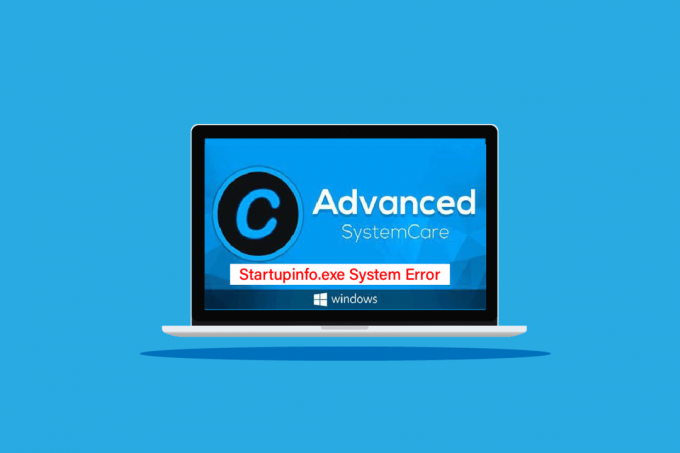
Indholdsfortegnelse
- Sådan rettes Startupinfo exe-systemfejl i Windows 10
- Metode 1: Udfør sikker opstart
- Metode 2: Brug Resource Monitor Utility
- Metode 3: Udfør systemreparation
- Metode 4: Kør Malware Scan
- Metode 5: Opdater Windows
- Metode 6: Aktiver automatiske opdateringer
- Metode 7: Geninstaller Advanced SystemCare-programmet
- Metode 8: Installer Startupinfo.exe-filen manuelt
- Metode 9: Udfør systemgendannelse
Sådan rettes Startupinfo exe-systemfejl i Windows 10
Denne fejl er forbundet med startupinfo.exe-filen. Det er en runtime-fejl, der vises, mens du forsøger at køre Advanced SystemCare-programmet. Brugere spørger også ofte om startupinfo exe-systemfejl er sikker, da denne fejl ofte forveksles med malware. Det er dog måske ikke helt rigtigt. Der kan være flere årsager til denne fejl; nogle af de almindelige årsager til fejlen er angivet nedenfor.
- Windows-operativsystemfejl er en af hovedårsagerne til startupinfo.exe-fejlen
- Korrupte systemfiler kan også udløse denne fejl
- Ofte er denne fejl også forbundet med malware og et antivirus
- Andre systemfejl er også forbundet med denne fejl
Metode 1: Udfør sikker opstart
Den sikre opstart er et Windows-værktøj, der hjælper med at fejlfinde forskellige Windows-relaterede problemer forårsaget af beskadigede programfiler og systemdrivere, inklusive startupinfo exe-systemfejlproblemer. Udførelse af en sikker opstart kan løse og få dig til at forstå, hvad der er startupinfo exe-systemfejl. Det er dog vigtigt at vide, at en bruger kan risikere at miste data, mens de udfører en boot til Windows 10, derfor er det altid godt at have en sikkerhedskopi af alle de nødvendige filer. Du kan besøge Sådan starter du op i fejlsikret tilstand i Windows 10 guide til sikker opstart på din computer.

Metode 2: Brug Resource Monitor Utility
For at forstå, hvad der er startupinfo exe-systemfejl, kan du tjekke med hjælpeprogrammet Resource Monitor. Startupinfo exe-systemfejl kan være forårsaget af hardwareproblemer, du kan analysere dit system og kilder, der forårsager problem ved at bruge Monitor Utility på din computer og tage skridt til at løse problemer med de programmer, der forårsager problem.
1. Start Kommandoprompt som administrator ved hjælp af Windows-søgelinjen som vist nedenfor.

2. Her, skriv resmon og tryk på Indtast nøgle.

3. Nu fra det nye Ressourcemonitor vindue kan du analysere status for forskellige computerkomponenter og finde den problematiske komponent.
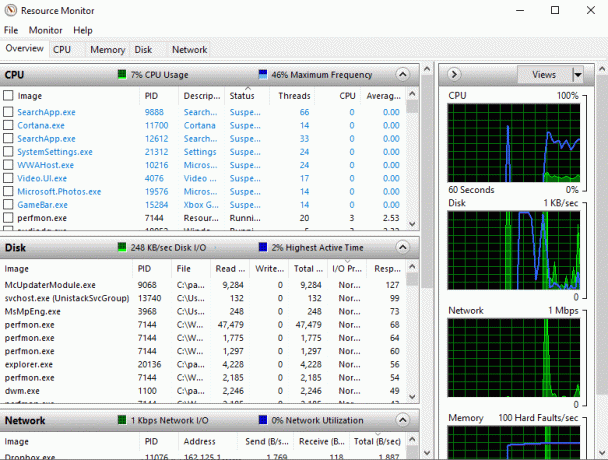
Læs også:Sådan rettes StartupCheckLibrary.dll manglende fejl
Metode 3: Udfør systemreparation
Den mest almindelige årsag til, at denne fejl opstår på Windows 10, er beskadigede systemfiler, da disse beskadigede systemfiler kan forårsage forskellige problemer med din computer. Da brugere ofte spekulerer på, om startupinfo exe er sikker for deres computere eller ej, kan det at køre SFC- og DISM-kommandoer løse forskellige Windows-problemer på Windows 10. Læs Sådan repareres systemfiler på Windows 10 guide.

Hvis du ikke reparerer systemfiler ret den scriptede diagnostiske native vært Windows 10 problemer, og du kan ikke finde ud af, hvad der er startupinfo exe-systemfejl, og hvordan du løser det, gå videre til næste metode.
Metode 4: Kør Malware Scan
Normalt er startupinfo exe-systemfejl ikke på grund af malware. Men hvis du finder filen stsrtupinfo.exe på en anden placering end dens formodede placering, er fejlen i så fald muligvis forårsaget af malware. For at løse dette skal du køre en scanning for malware og antivirus. Du kan tjekke ud Hvordan kører jeg en virusscanning på min computer? og Sådan fjerner du malware fra din pc i Windows 10 guider til at finde måder at fjerne vira eller malware fra din computer.

Læs også:Ret Avast, der ikke opdaterer virusdefinitioner
Metode 5: Opdater Windows
Ofte kan problemerne i startupinfo exe-fejl være forårsaget af fejl i Windows. For at løse dette kan du prøve at søge efter de nye Windows-opdateringer. Microsoft leverer rutinemæssigt opdateringer til Windows, og dette gøres for at fjerne fejl og fejl, der kan skade computere. Du kan tjekke ud Sådan downloades og installeres Windows 10 seneste opdatering guide til at lære metoder til at installere de seneste Windows-opdateringer.

Metode 6: Aktiver automatiske opdateringer
Microsoft bliver ved med at levere nye opdateringer til de forskellige Windows-versioner. Hvis du har deaktiveret automatiske opdateringer til Windows 10, går du muligvis glip af nye opdateringer. Dette kan også resultere i forskellige systemfejl, herunder startupinfo exe-systemfejl. For at undgå disse problemer bør du overveje at aktivere automatiske opdateringer til Windows 10.
1. Tryk på Windows nøgle, type kommandoprompt, og klik derefter på Kør som administrator.

2. Indtast følgende kommando og tryk på Indtast nøgle.
wuauclt /ShowWindowsUpdate

3. Luk Kommandoprompt og genstart pc'en.
Læs også: Ret Windows 10 Update Fejl 0xc1900204
Metode 7: Geninstaller Advanced SystemCare-programmet
Hvis problemerne med Advanced SystemCare-programmet fortsætter, kan du overveje at afinstallere og geninstallere programmet. Dette vil slette alle programfiler fra din computer og installere det fra bunden, dette vil løse bekymringer, såsom er startupinfo exe-systemfejl sikker for din computer.
1. Tryk på Windows nøgle, type Kontrolpanel og klik på Åben.

2. Indstil Se efter funktion til Kategori.
3. Klik derefter på Afinstaller et program mulighed.

4. Højreklik på Avanceret systempleje program.
5. Vælg derefter Afinstaller mulighed.

6. Følg instruktioner på skærmen for at bekræfte afinstallationen.
7. Nu, genstart pc'en.
8. Download Avanceret SystemCare program.

9. Kør endelig den downloadede opsætningsfil og installer programmet.
Metode 8: Installer Startupinfo.exe-filen manuelt
Hvis de tidligere metoder ikke virker, og hvis du stadig undrer dig over, om startupinfo exe-systemfejl er sikker, kan du prøve at downloade og erstatte startupinfo.exe-filen manuelt som forklaret nedenfor:
1. Åben din webbrowser (f.eks. Google Chrome).

2. Skriv i søgefeltet Download StartupInfo.exe-filer og tryk på Gå ind nøgle.

3. Klik på første resultat og find startupinfo.exe-filen til din Windows-filversion.

4. Download filen Startupinfo.exe og erstatte den med en allerede eksisterende fil.
Bemærk: Udskiftning af startupinfo.exe-filen kan forårsage en fatal fare for dit system; Vær derfor forsigtig, mens du installerer filen, og sørg for, at du installerer den korrekte fil på din computer.

Læs også:Ret MSDN Bugcheck Video TDR-fejl i Windows 10
Metode 9: Udfør systemgendannelse
Hvis ingen af de tidligere metoder virker, og du fortsætter med at modtage den samme fejl, kan du prøve at udføre en systemgendannelse for at løse alle problemer forårsaget af ukorrekte indstillinger og andre Windows-problemer. Tjek ud Sådan bruger du Systemgendannelse på Windows 10 guide til at forstå instruktioner til sikker at udføre en systemgendannelse på din Windows 10-computer.

Ofte stillede spørgsmål (ofte stillede spørgsmål)
Q1. Er startupinfo.exe en virus?
Ans. Det meste af tiden er startupinfo.exe-fejlen ikke malware. Men hvis du ikke kan finde denne fil i de formodede programfiler, er fejlen muligvis forårsaget af en virus.
Q2. Sådan fjerner du startupinfo.exe-fejlen?
Ans. Du kan bruge forskellige metoder til at løse denne fejl, såsom, installation af nye Windows-opdateringer, udfører en sikker opstart, reparation af Windows-systemfiler, etc.
Q3. Hvad gør Advanced SystemCare?
Ans. Avanceret SystemCare program er et ydeevne- og sikkerhedsprogram udviklet til Windows-computere. Dette program kan hjælpe med at løse problemer med malware og vira, og det forbedrer også computerens ydeevne.
Anbefalede:
- Ret Windows Store-fejl 0x80240024
- Fix Windows-systemkomponenter skal repareres Problem
- Ret fejl 42127 Cab Archive er beskadiget
- Fix Windows 10 Der blev gjort et forsøg på at henvise til et token
Vi håber, at denne guide var nyttig for dig, og at du var i stand til at rette startupinfo exe systemfejl. Fortæl os, hvilken metode der virkede for dig. Hvis du har forslag eller spørgsmål, så lad os det vide i kommentarfeltet.
Elon er tech-skribent hos TechCult. Han har skrevet vejledninger i omkring 6 år nu og har dækket mange emner. Han elsker at dække emner relateret til Windows, Android og de nyeste tricks og tips.